vivo手机锁屏图案
vo手机的锁屏图案设置与个性化定制是用户提升设备安全性和视觉体验的重要环节,以下是关于vivo手机锁屏图案的详细指南,涵盖设置步骤、自定义方法及注意事项:
基础设置步骤
- 进入系统设置:在主屏幕或应用列表中找到“设置”应用,点击进入。
- 导航至安全模块:在设置菜单中向下滑动,选择“安全与隐私”或“指纹、面部与密码”(不同机型可能名称略有差异)。
- 选择锁屏密码类型:点击“锁屏密码”或“屏幕锁定方式”,输入当前解锁凭证(如已有密码),然后选择“图案密码”作为解锁方式。
- 绘制并确认图案:在九宫格界面绘制至少连接四个点的图案,重复两次以确保一致性,建议图案复杂且易记,避免简单组合(如直线或Z形)。
高级自定义选项
-
通过i主题更换锁屏样式
- 进入i主题应用:打开预装的“i主题”应用,点击“我的”选项卡。
- 选择锁屏资源:在“锁屏”分类下,可浏览本地或在线下载的动态/静态图案,点击“下载更多”可获取新资源。
- 个性化调整:选择图案后,点击“锁屏样式”调整颜色、添加小组件(如时间、天气)等,最后点击“立即应用”。
-
系统内置锁屏样式
- 进入锁屏设置:在“设置”中选择“桌面、锁屏与壁纸”>“锁屏设置”,选择预设样式或自定义修改。
注意事项与常见问题
-
安全性建议
- 避免简单图案:如纯直线、几何对称图形容易被破解,推荐使用不规则路径。
- 定期更换图案:在“安全与隐私”中修改锁屏密码,保持安全性。
- 备份密保问题:在设置锁屏密码时,务必设置密保问题,用于忘记图案时验证身份。
-
忘记图案的解决方法
- 使用备用解锁方式:若已绑定指纹或人脸解锁,可通过这些方式进入系统后修改图案。
- 通过密保问题重置:输入错误多次后,系统会提示使用密保问题重置图案。
- 强制恢复出厂设置:仅作为最后手段,需备份数据后通过Recovery模式操作(会清除所有数据)。
锁屏图案与壁纸的搭配技巧
-
动态壁纸适配:若使用动态壁纸,确保图案路径避开屏幕边缘,避免被动画遮挡。
-
颜色对比度:选择与壁纸主色调对比明显的图案颜色(如深色壁纸搭配浅色线条),提升识别度。
-
功能组件整合:在锁屏样式中添加天气、日程等小组件时,注意避免与图案路径重叠。
FAQs
-
Q1:锁屏图案可以与其他解锁方式(如指纹、人脸)共存吗?
A1:可以,在设置锁屏图案后,仍可保留或新增指纹、人脸解锁方式,进入“安全与隐私”>“指纹、面部与密码”,按提示添加其他解锁方式即可。 -
Q2:如何关闭锁屏图案?
A2:进入“设置”>“安全与隐私”>“锁屏密码”,选择“关闭锁屏密码”或切换为其他类型(如数字密码),需先验证当前图案或备用密保。
通过以上步骤,用户可灵活设置vivo手机的锁屏图案,兼顾安全性与个性化需求,建议定期检查锁屏设置,并根据使用习惯调整复杂度,以平衡便利性
版权声明:本文由环云手机汇 - 聚焦全球新机与行业动态!发布,如需转载请注明出处。


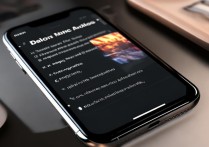









 冀ICP备2021017634号-5
冀ICP备2021017634号-5
 冀公网安备13062802000102号
冀公网安备13062802000102号